如何赠送卡券给微信好友
1、 在手机桌面上找到微信图标,点击微信图标登录微信,如图1,登录之后找到赠送卡券的好友头像,如图红色框内。


2、点击好友头像之后就打开了和好友的对话框,找到右下角的“+”号。
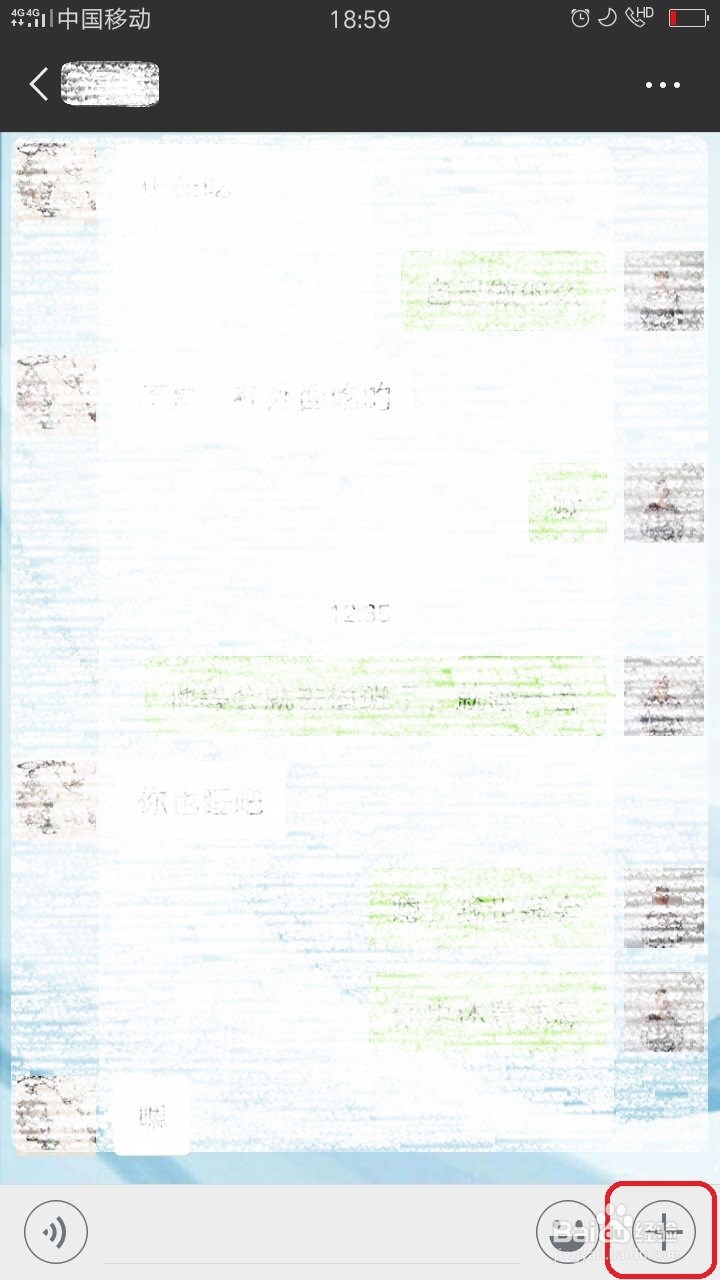
3、点“+”号后,出现一些功能键,如图1,卡券功能键不在第一页;向左滑动这些功能键,在第二页看到“卡券”。
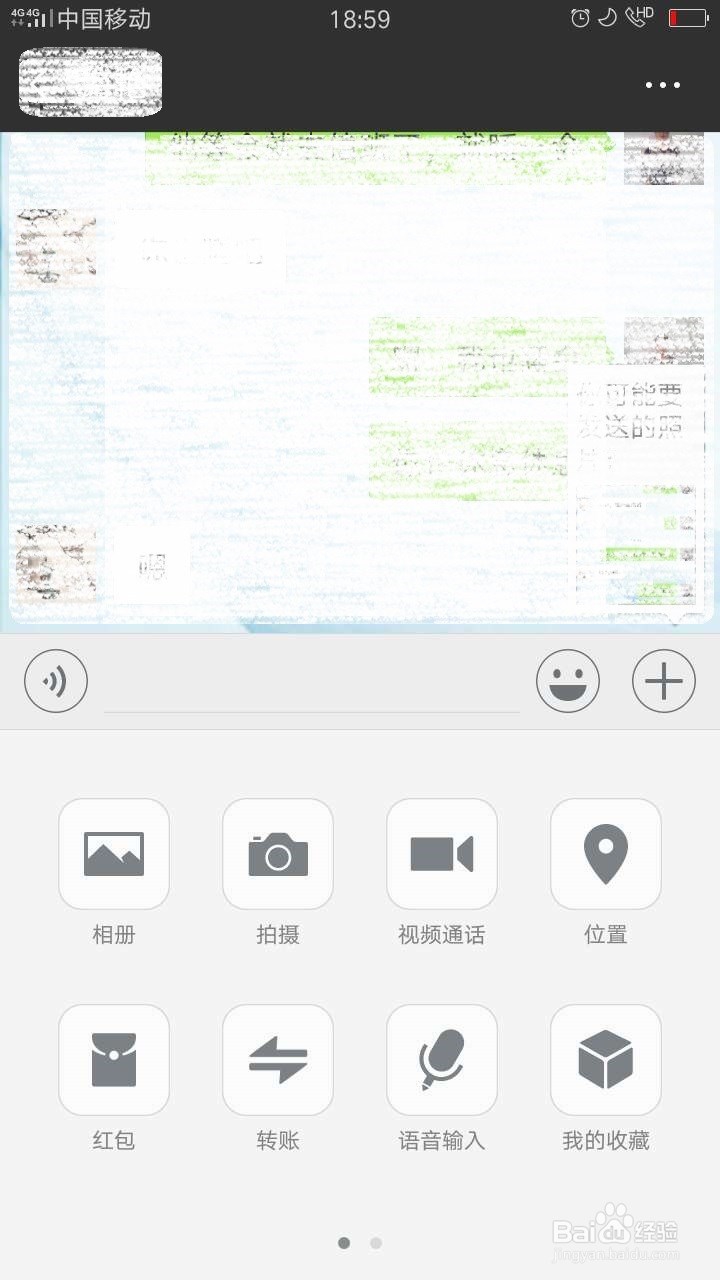

4、点击“卡券”,就会展示出可以赠送的卡券,如图,有两个可以赠送的卡券。
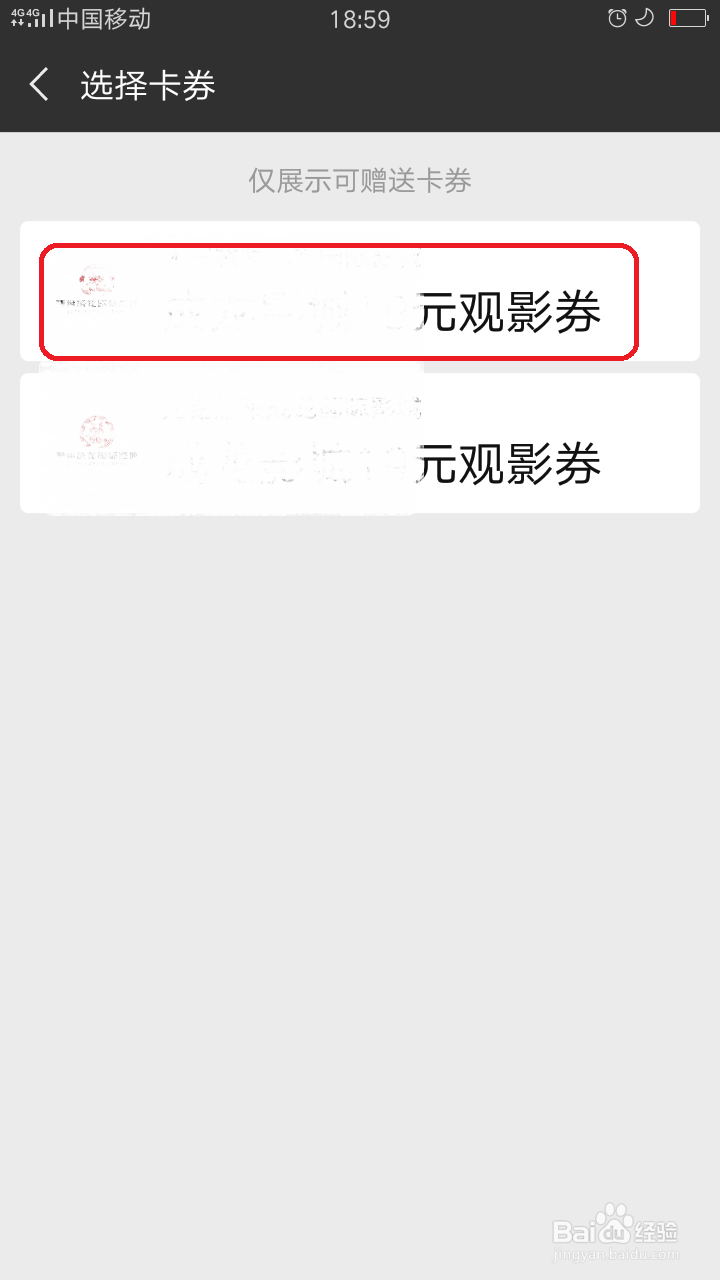
5、点击期中的一张观影券,会出现一个确认框,找到右下角的“发送”。
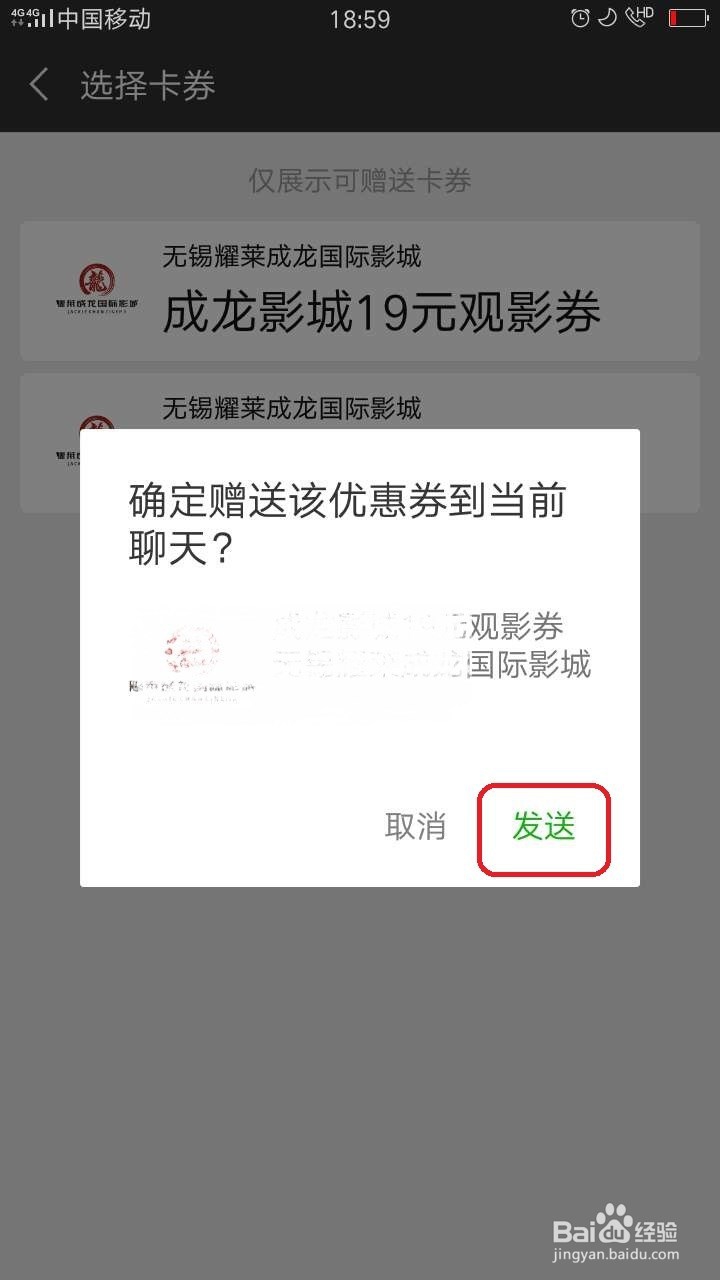
6、点击“发送”,就回到和好友的聊天对话框,会看到观影券已经赠送给对方了。
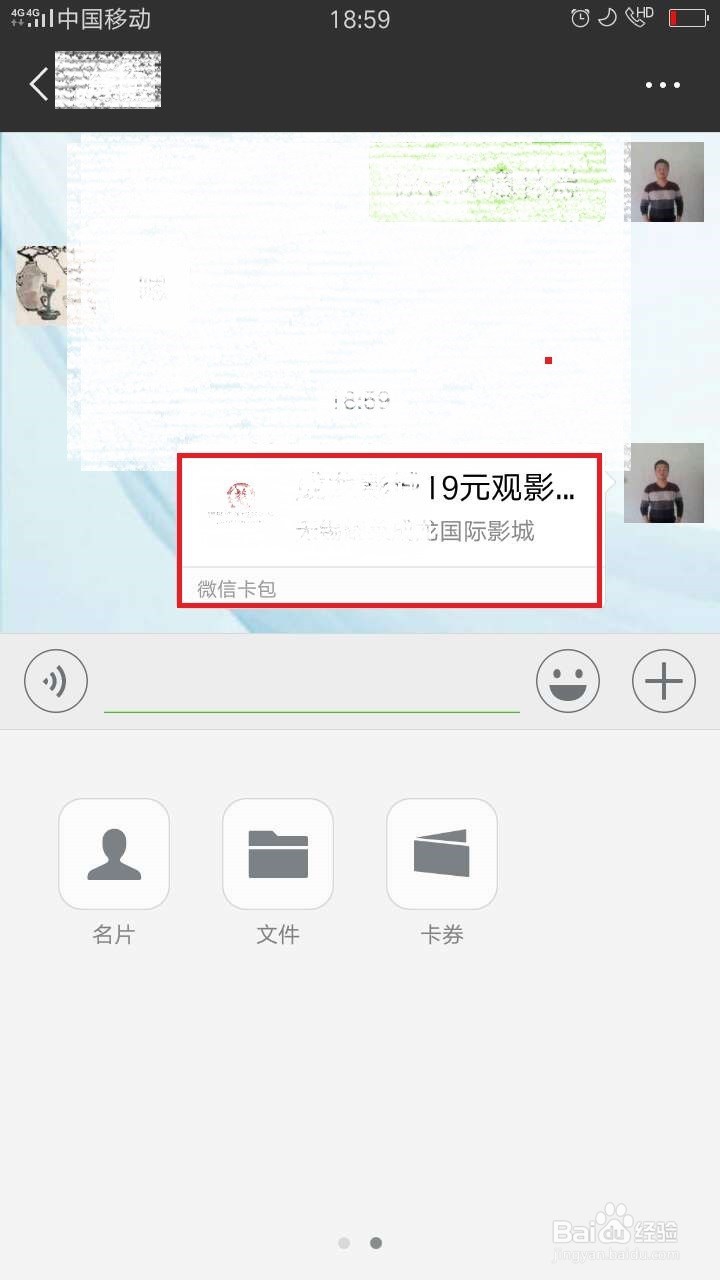
声明:本网站引用、摘录或转载内容仅供网站访问者交流或参考,不代表本站立场,如存在版权或非法内容,请联系站长删除,联系邮箱:site.kefu@qq.com。
阅读量:190
阅读量:87
阅读量:160
阅读量:26
阅读量:87